Какая схема соединения компьютеров в локальной сети обеспечивает минимальный расход кабеля
Обновлено: 04.07.2024
Чтобы оценить ожидаемый расход информационного кабеля типа витая пара при проектировании локально-вычислительной сети совсем не обязательно досконально высчитывать расстояния от коммутационного шкафа до каждого рабочего места, учитывая при этом все неизбежные спуски, подъемы и повороты при прокладке кабеля.
Существующие способы расчета расхода кабеля
Существует два метода вычисления количества кабеля для горизонтальной подсистемы:
- метод суммирования;
- эмпирический метод.
Метод суммирования заключается в подсчете длины трассы каждого горизонтального кабеля с последующим сложением этих длин. К полученному результату добавляется технологический запас величиной до 10%, а также запас для выполнения разделки в розетках и на кроссовых панелях. Достоинством рассматриваемого метода является высокая точность. Однако при отсутствии средств автоматизации и проектировании СКС с большим количеством портов такой подход оказывается чрезмерно трудоемким, что практически исключает, в частности, просчет нескольких вариантов организации кабельной системы.
Эмпирический метод реализует на практике положение известной центральной предельной теоремы теории вероятностей и, как показывает опыт разработки, дает хорошие результаты для кабельных систем с числом рабочих мест свыше 30. Его сущность заключается в применении для подсчета общей длины горизонтального кабеля, затрачиваемого на реализацию конкретной кабельной системы, обобщенной эмпирической формулы.
Существенным ограничением эмпирического метода является предположение того, что рабочие места распределены по площади обслуживаемой территории равномерно.
Методика расчета расхода кабеля витая пара эмпирическим методом
При расчете ожидаемого расхода горизонтального кабеля эмпирическим методом применяется следующая формула, по которой мы определяем среднюю длину кабеля:
Lср = (Lмин + Lмакс) / 2 * 1,1 + X
Далее рассчитываем количество кабельных пробросов с одной упаковки кабеля:
Округляем полученное значение до минимального целого.
Делим общее количество портов на количество пробросов с одной упаковки и округляем до ближайшего большего значения.
Полученное значение умножаем на длину кабеля в упаковке.
Пример расчета
Для примера будем использовать типовое здание размерами 15х42 метра и высотой потолков около 3-х метров, в котором необходимо установить 35 рабочих мест по два информационных порта. Предполагаем, что коммутационное помещение находится в геометрическом центре этажа и все рабочие места равномерно распределены по площади помещения. Для прокладки будем использовать кабель витая пара в упаковках по 305 метров.
Тогда средняя длина кабеля будет равна (15+15+42)/2*1,1+1 = 40,6 метра
Делим длину кабеля в упаковке на среднюю длину кабельной линии и округляем в меньшую сторону:
305 / 40,6 = 7 пробросов
Делим общее количество портов на число пробросов с одной упаковки кабеля, округляем в большую сторону и получаем необходимое количество упаковок кабеля:
70 / 7 = 10 упаковок
Вычисляем необходимое количество кабеля умножая количество упаковок на длину кабеля в каждой упаковке:
10 * 305 = 3050 метров.
Статистические данные
При выполнении своих расчетов вы можете ориентироваться на следующие статистические данные, собранные мной за много лет.
Обычно средняя длина кабельной линии составляет 40..50 метров.
Исходя из этого, одной упаковки кабеля 305 метров хватает на 6..7 портов.
Excel как помощь при расчете
Приведенный алгоритм может быть использован в электронной таблице Excel. Для этого будем использовать следующую формулу:
Благодарности

Стандартная локальная сеть в её нынешнем (усреднённо) виде окончательно сформировалась много лет назад, на чём её развитие и остановилось.
С одной стороны, лучшее – враг хорошего, с другой – стагнация тоже не слишком хорошо. Тем более, что при ближайшем рассмотрении современная офисная сеть, позволяющая выполнять почти все задачи обычного офиса, может быть построена дешевле и быстрее, чем это принято считать, а ее архитектура при этом станет проще и масштабируемее. Не верите? А давайте попробуем разобраться. И начнём с того, что считается правильной прокладкой сети.
Что такое СКС?
Любая структурированная кабельная система (СКС) как конечный элемент инженерной инфраструктуры реализуется в несколько этапов:
- проектирование;
- собственно, монтаж кабельной инфраструктуры;
- монтаж точек доступа;
- монтаж точек коммутации;
- пусконаладочные работы.
Проектирование

Кабельная инфраструктура


На данном этапе прокладываются все кабельные магистрали, обеспечивающие передачу данных по локальной сети. Километры медного кабеля симметричной парной скрутки. Сотни килограммов меди. Необходимость монтажа кабельных коробов и лотков – без них строительство структурированной кабельной системы невозможно.

Точки доступа
Для обеспечения рабочих мест выходом в сеть, закладываются точки доступа. Руководствуясь принципом избыточности (один из важнейших при строительстве СКС), такие точки закладываются в количестве, превышающем минимально необходимое количество. По аналогии с электрической сетью: чем больше розеток — тем более гибко можно использовать пространство, на территории которого расположена такая сеть.
Точки коммутации, ПНР
Далее монтируются основные и, как вариант исполнения, промежуточные точки коммутации. Размещаются стойки/телеком-шкафы, маркируются кабели и порты, происходит подключение внутри точек консолидации и в кроссовом узле. Составляется журнал коммутации, который в дальнейшем актуализируется на протяжении всего срока жизни кабельной системы.
Когда все этапы монтажа завершены, производится тестирования всей системы. Кабели подключаются к активному сетевому оборудованию, поднимается сеть. Проверяется соответствие заявленной для данной СКС частотной полосы пропускания (скорости передачи), прозваниваются запроектированные точки доступа и проверяются все прочие, важные для работы СКС, параметры. Все выявленные недостатки устраняются. Только после этого, сеть передаётся заказчику.
Физическая среда для передачи информации готова. А что дальше?
Что «живёт» в СКС?
Раньше по кабельной инфраструктуре локальной сети передавались данные самых разных систем, замкнутые на свои технологии и протоколы. Но зоопарк технологий давно помножен на ноль. И сейчас в «локалке» остался, пожалуй, только Ethernet. Телефония, видео с камер наблюдения, пожарная сигнализация, охранные системы, данные счётчиков ресурсов коммунальных услуг, СКУД и «умный домофон», в конце концов – всё это теперь идёт поверх Ethernet.

«Умный» домофон, СКУД и устройство удалённого контроля SNR-ERD-PROject-2
Оптимизируем инфраструктуру
И возникает вопрос: при непрерывном развитии технологий, все ли части традиционной СКС нам по-прежнему нужны?
Коммутация аппаратная и программная
Пора признать очевидную, в общем-то, вещь: аппаратная коммутация на уровне кроссов и патчкордов изжила себя. Все давно делается VLAN-портами, и админы, перебирающие провода в шкафах при любом изменении в структуре сети – это атавизм. Пора сделать следующий шаг и просто отказаться от кроссов и патчкордов.
И вроде бы мелочь, но если вдуматься, пользы от этого шага будет больше, чем от перехода на кабель следующей категории. Судите сами:
- Вырастет качество физической среды передачи сигнала.
- Увеличится надёжность, ведь мы убираем из системы два механических контакта из трех (!).
- Как следствие, увеличится дальность передачи сигнала. Не принципиально, но всё-же.
- В шкафах внезапно освободится место. И порядка там, кстати, будет намного больше. А это уже экономия средств.
- Стоимость убираемого оборудования невелика, но если учесть весь масштаб оптимизации, может тоже набраться неплохая сэкономленная сумма.
- Если коммутации с кроссовой разбивкой не будет, можно обжимать клиентские линии сразу под RJ-45.
А может быть, тогда, ещё что-нибудь выбросить? :)
Оптоволокно вместо медной жилы

При этом, убирается не только масса медного кабеля в красивых решётчатых лотках, но и экономятся те средства, которые необходимы на прокладку всего этого, традиционного для СКС, великолепия.
Правда, такая схема несколько противоречит представлению о «правильном» размещении оборудования в одном месте, а экономия на кабеле и многопортовых коммутаторах с медными портами уйдёт на закупку небольших коммутаторов с PoE и оптикой.
На клиентской стороне
Кабель на стороне клиента появился ещё в те времена, когда беспроводные технологии выглядели скорее игрушкой, чем реальным рабочим инструментом. Современная «беспроводка» легко даст скорости не меньше, чем обеспечивает сейчас кабель, но позволит отвязать компьютер от фиксированного соединения. Да, эфир не резиновый, и бесконечно забивать его каналами не получится, но, во-первых, расстояние от клиента до точки доступа может быть совсем небольшим (офисные потребности это позволяют), а во-вторых, существуют уже технологии нового типа, использующие, например, оптическое излучение (например, так называемый Li-Fi).
При требованиях по дальности в пределах 5-10 метров, чтобы хватало для подключения 2-5 пользователей, точка доступа может вполне поддерживать гигабитный канал, стоить при этом совсем недорого и быть абсолютно надёжной. Это позволит избавить конечного пользователя от проводов.

Оптический коммутатор SNR-S2995G-48FX и гигабитный беспроводной роутер, соединенные оптическим патчкордом
В недалеком будущем такую возможность обеспечат устройства, работающие в миллиметровом диапазоне ( 802.11ad/ay), ну а пока, пусть и с меньшими, но все же избыточными для офисных сотрудников, скоростями, это реально сделать на базе стандарта 802.11ac.
Правда, в этом случае изменяется подход к подключению устройств вроде IP-телефонов или видеокамер. Во-первых, им придётся предоставлять отдельное питание через БП. Во-вторых, эти устройства должны поддерживать работу с Wi-Fi. Впрочем, никто не запрещает на первое время оставлять в точке доступа некоторое количество медных портов. Хотя бы, для обратной совместимости или непредвиденных нужд.

Как пример, беспроводной маршрутизатор SNR-CPE-ME2-SFP, 802.11a/b/g/n, 802.11ac Wave 2, 4xGE RJ45, 1xSFP
Следующий шаг логичен, правда?
Не будем останавливаться на достигнутом. Подключим точки доступа оптоволоконным кабелем с полосой пропускания, скажем, 10 гигабит. И забудем про традиционные СКС, как про дурной сон.
Схема становится простой и изящной.

Вместо нагромождений шкафов, и лотков, забитых медным кабелем, ставим маленький шкаф, в котором «живёт» коммутатор с оптическими «десятками» на каждые 4-8 пользователей, и тянем оптоволокно до точек доступа. Если надо, для старого оборудования здесь же можно разместить какие-то дополнительные «медные» порты – они никак основной инфраструктуре мешать не будут.

Современные компьютерные технологии невозможно представить себе без объединения всевозможных устройств в виде стационарных терминалов, ноутбуков или даже мобильных девайсов в единую сеть. Такая организация позволяет не только быстро обмениваться данными между разными устройствами, но и использовать вычислительные возможности всех единиц техники, подключенной к одной сети, не говоря уже о возможности доступа к периферийным составляющим вроде принтеров, сканеров и т. д. Но по каким принципам производится такое объединение? Для их понимания необходимо рассмотреть структурную схему локальной сети, часто называемую топологией, о чем дальше и пойдет речь. На сегодняшний день существует несколько основных классификаций и типов объединения любых устройств, поддерживающих сетевые технологии, в одну сеть. Конечно же, речь идет о тех девайсах, на которых установлены специальные проводные или беспроводные сетевые адаптеры и модули.
Схемы локальных компьютерных сетей: основная классификация
Прежде всего в рассмотрении любого типа организации компьютерных сетей необходимо отталкиваться исключительно от способа объединения компьютеров в единое целое. Тут можно выделить два основных направления, используемых при создании схемы локальной сети. Подключение по сети может быть либо проводным, либо беспроводным.

В первом случае используются специальные коаксиальные кабели или витые пары. Такая технология получила название Ethernet-соединения. Однако в случае использования в схеме локальной вычислительной сети коаксиальных кабелей их максимальная длина составляет порядка 185-500 м при скорости передачи данных не более 10 Мбит/с. Если применяются витые пары классов 7, 6 и 5е, их протяженность может составлять 30-100 м, а пропускная способность колеблется в пределах 10-1024 Мбит/с.

Беспроводная схема соединения компьютеров в локальной сети основана на передачи информации посредством радиосигнала, который распределяется между всеми подключаемыми устройствами, раздающими девайсами, в качестве которых могут выступать маршрутизаторы (роутеры и модемы), точки доступа (обычные компьютеры, ноутбуки, смартфоны, планшеты), коммутационные устройства (свитчи, хабы), повторители сигнала (репитеры) и т. д. При такой организации применяются оптоволоконные кабели, которые подключаются непосредственно к основному раздающему сигнал оборудованию. В свою очередь, расстояние, на которое можно передавать информацию, возрастает примерно до 2 км, а в радиочастотном диапазоне в основном применяются частоты 2,4 и 5,1 МГц (технология IEEE 802.11, больше известная как Wi-Fi).
Проводные сети принято считать более защищенными от внешнего воздействия, поскольку напрямую получить доступ ко всем терминалам получается не всегда. Беспроводные структуры в этом отношении проигрывают достаточно сильно, ведь при желании грамотный злоумышленник может запросто вычислить сетевой пароль, получить доступ к тому же маршрутизатору, а уже через него добраться до любого устройства, в данный момент использующего сигнал Wi-Fi. И очень часто в тех же государственных структурах или в оборонных предприятиях многих стран использовать беспроводное оборудование категорически запрещается.
Классификация сетей по типу соединения устройств между собой
Отдельно можно выделить полносвязную топологию схем соединения компьютеров в локальной сети. Такая организация подключения подразумевает только то, что абсолютно все терминалы, входящие в сеть, имеют связь друг с другом. И как уже понятно, такая структура является практически не защищенной в плане внешнего вторжения или при проникновении злоумышленников в сеть посредством специальных вирусных программ-червей или шпионских апплетов, которые изначально могли бы быть записаны на съемных носителях, которые те же неопытные сотрудники предприятий по незнанию могли подключить к своим компьютерам.
Именно поэтому чаще всего используются другие схемы соединения в локальной сети. Одной из таких можно назвать ячеистую структуру, из которой определенные начальные связи были удалены.
Общая схема соединения компьютеров в локальной сети: понятие основных типов топологии
Теперь кратко остановимся на проводных сетях. В них можно применять несколько наиболее распространенных типов построения схем локальных сетей. Самыми основными видами являются структуры типа «звезда», «шина» и «кольцо». Правда, наибольшее применение получил именно первый тип и его производные, но нередко можно встретить и смешанные типы сетей, где используются комбинации всех трех главных структур.
Топология «звезда»: плюсы и минусы
Схема локальной сети «звезда» считается наиболее распространенной и широко применяемой на практике, если речь идет об использовании основных типов подключения, так сказать, в чистом виде.
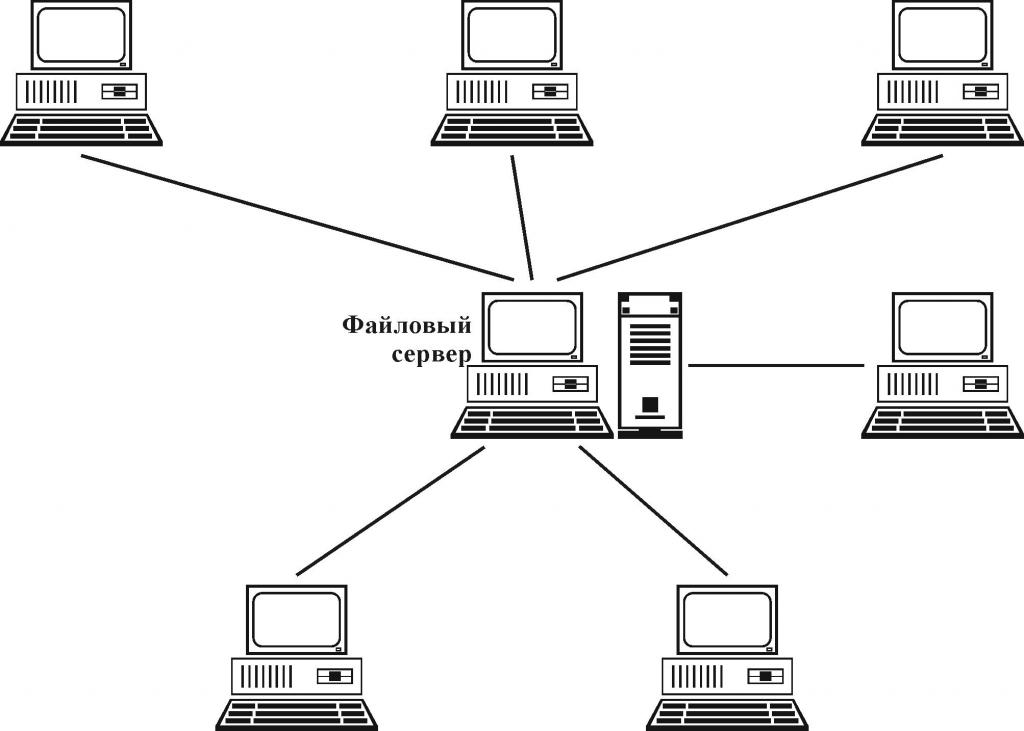
Суть такого объединения компьютеров в единое целое состоит в том, что все они подключаются непосредственно к центральному терминалу (серверу) и между собой не имеют никаких связей. Абсолютно вся передаваемая и принимаемая информация проходит непосредственно через центральный узел. И именно эта конфигурация считается наиболее безопасной. Почему? Да только потому, что внедрение тех же вирусов в сетевое окружение можно произвести либо с центрального терминала, либо добраться через него с другого компьютерного устройства. Однако весьма сомнительным выглядит тот момент, что в такой схеме локальной сети предприятия или государственного учреждения не будет обеспечен высокий уровень защиты центрального сервера. А внедрить шпионское ПО с отдельного терминала получится только при наличии физического доступа к нему. К тому же и со стороны центрального узла на каждый сетевой компьютер могут быть наложены достаточно серьезные ограничения, что особенно часто можно наблюдать при использовании сетевых операционных систем, когда на компьютерах отсутствуют даже жесткие диски, а все основные компоненты применяемой ОС загружаются непосредственно с главного терминала.
Но и тут есть свои недостатки. Прежде всего связано это с повышенными финансовыми затратами на прокладку кабелей, если основной сервер находится не в центре топологической структуры. Кроме того, скорость обработки информации напрямую зависит от вычислительных возможностей центрального узла, и если он выходит из строя, соответственно, на всех компьютерах, входящих в сетевую структуру, связи нарушаются.
Схема «шина»
Схема соединения в локальной сети по типу «шины» тоже является одной из распространенных, а ее организация основана на применении единого кабеля, через ответвления которого к сети подключаются все терминалы, в том числе и центральный сервер.
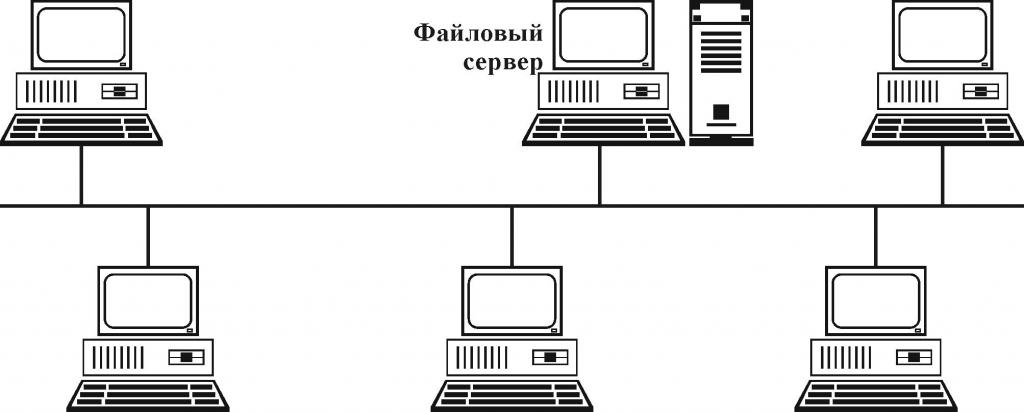
Главным недостатком такой структуры можно назвать высокую стоимость прокладки кабелей, особенно для тех случаев, когда терминалы находятся на достаточно большом удалении друг от друга. Зато при выходе из строя одного или нескольких компьютеров связи между всеми остальными компонентами в сетевом окружении не нарушаются. Кроме того, при использовании такой схемы локальной сети проходящая через основной канал очень часто дублируется на разных участках, что позволяет избежать ее повреждения или невозможности ее доставки в пункт назначения. А вот безопасность в такой структуре, увы, страдает довольно сильно, поскольку через центральный кабель вредоносные вирусные коды могут проникнуть на все остальные машины.
Структура «кольцо»
Кольцевую схему (топологию) локальной сети в некотором смысле можно назвать морально устаревшей. На сегодняшний день она не используется практически ни в одной сетевой структуре (разве что только в смешанных типах). Связано это как раз с самими принципами объединения отдельных терминалов в одну организационную структуру.

Компьютеры друг с другом соединяются последовательно и только одним кабелем (грубо говоря, на входе и на выходе). Конечно, такая методика снижает материальные затраты, однако в случае выхода из строя хотя бы одной сетевой единицы нарушается целостность всей структуры. Если можно так сказать, на определенном участке, где присутствует поврежденный терминал, передача (прохождение) данных попросту стопорится. Соответственно, и при проникновении в сеть опасных компьютерных угроз они точно так же последовательно проходят от одного терминала к другому. Зато в случае присутствия на одном из участков надежной защиты вирус будет ликвидирован и дальше не пройдет.
Смешанные типы сетей
Как уже было сказано выше, основные типы схем локальных сетей в чистом виде практически не встречаются. Гораздо более надежными и в плане безопасности, и по затратам, и по удобству доступа выглядят смешанные типы, в которых могут присутствовать элементы основных видов сетевых схем.
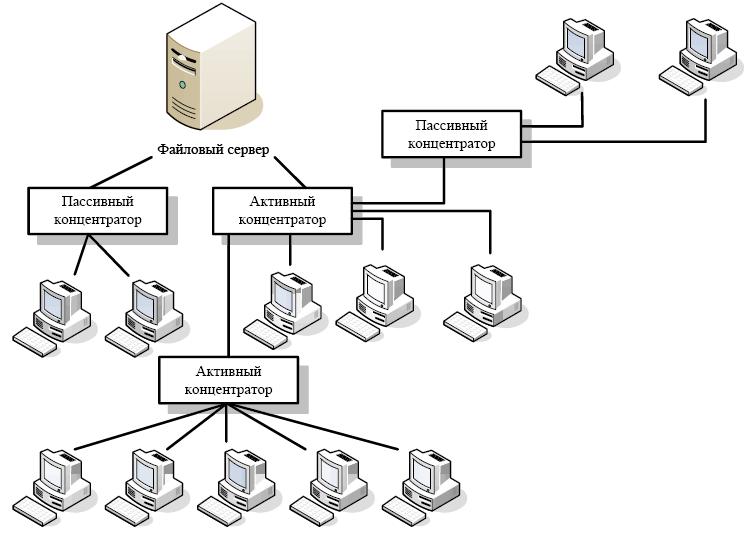
Так, очень часто можно встретить сети с древовидной структурой, которую изначально можно назвать неким подобием «звезды», поскольку все ответвления идут из одной точки, называемой корнем. А вот организация ветвей в такой схеме подключения по локальной сети может содержать в себе и кольцевые, и шинные структуры, делясь на дополнительные ответвления, часто определяемые как подсети. Понятно, что такая организация является достаточно сложной, и при ее создании необходимо использовать дополнительные технические приспособления вроде сетевых коммутаторов или разветвителей. Но, как говорится, цель оправдывает средства, ведь благодаря такой сложной структуре важную и конфиденциальную информацию можно защитить очень надежно, изолировав ее в ветках подсетей и практически ограничив к ней доступ. То же самое касается и вывода из строя составляющих. При таком построении схем локальных сетей совершенно необязательно использовать только один центральный узел. Их может быть несколько, причем с совершенно разными уровнями защиты и доступа, что еще больше повышает степень общей безопасности.
Логистическая топология
Особо важно при организации сетевых структур обратить внимание на применяемые способы передачи данных. В компьютерной терминологии такие процессы принято называть логистической или логической топологией. При этом физические методы передачи информации в различных структурах могут весьма существенно отличаться от логических. Именно логистика, по сути своей, определяет маршруты приема/передачи. Очень часто можно наблюдать, что при построении сети в виде «звезды» обмен информацией осуществляется с использованием шинной топологии, когда сигнал может приниматься одновременно всеми устройствами. В кольцевых логических структурах можно встретить ситуации, когда сигналы или данные принимаются только теми терминалами, для которых они предназначены, несмотря даже на последовательное прохождение через все сопутствующие звенья.
Наиболее известные сети
Выше пока что рассматривалось исключительно построение схем локальных сетей на основе технологии Ethernet, которая в самом простом выражении использует адреса, протоколы и стеки TCP/IP. Но ведь в мире можно найти огромное количество сетевых структур, которые имеют отличные от приведенных принципы сетевой организации. Наиболее известными из всех (кроме Ethernet с использованием логической шинной топологии) являются Token Ring и Arcnet.
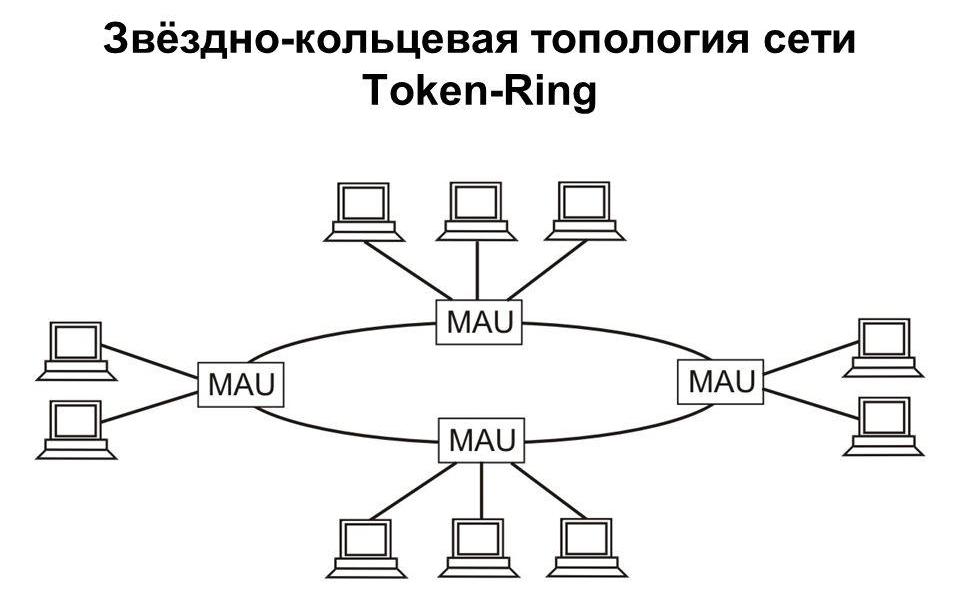
Сетевая структура Token Ring в свое время был разработана небезызвестной компанией IBM и базируется на логической схеме локальной сети «маркерное кольцо», что определяет доступ каждого терминала к передаваемой информации. В физическом отношении также применяется кольцевая структура, однако она имеет свои особенности. Для объединения компьютеров в единое целое имеется возможность использования либо витой пары, либо оптоволоконного кабеля, но скорость передачи данных составляет всего лишь 4-16 Мбит/с. Зато маркерная система по типу "звезды" позволяет передавать и получать данные только тем терминалам, которые имеют на это право (помечены маркером). Но основным недостатком такой организации является то, что в определенный момент такими правами может обладать только одна станция.
Не менее интересной выглядит и схема локальной сети Arcnet, созданная в 1977 году компанией Datapoint, которую многие специалисты называют самой недорогой, простой и очень гибкой структурой.
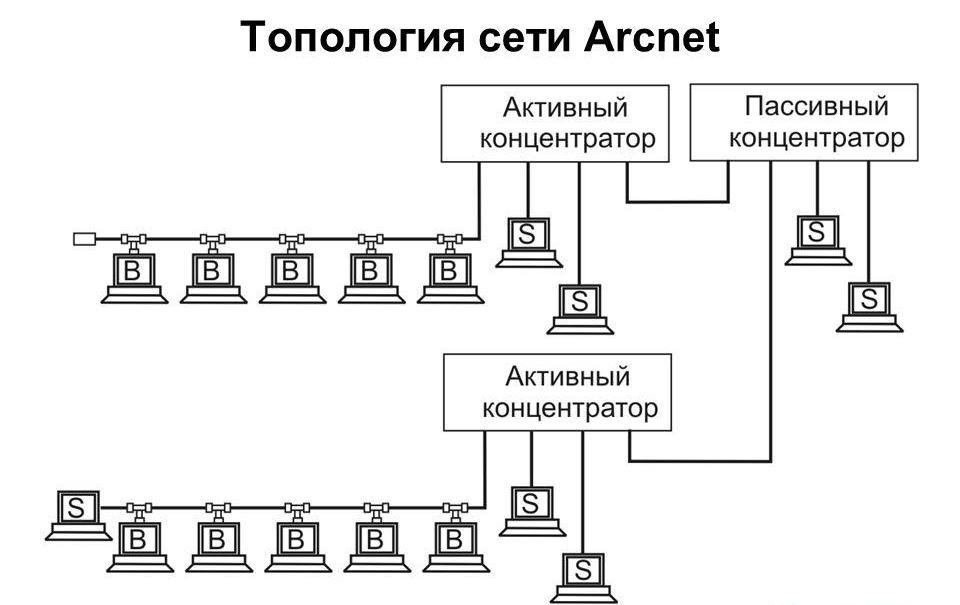
Для передачи информации и подключения компьютеров могут применяться коаксиальные или оптоволоконные кабели, но также не исключается возможность использования витой пары. Правда, в плане скорости приема/передачи эту структуру особо производительной назвать нельзя, поскольку в максимуме обмен пакетами может производиться на скорости подключения не более 2,5 Мбит/с. В качестве физического подключения используется схема «звезда», а в логическом – «маркерная шина». С правами на прием/передачу дело обстоит точно так же, как и в случае с Token Ring, за исключением того, что передаваемая от одной машины информация доступна абсолютно всем терминалам, входящим в сетевое окружение, а не какой-то одной машине.
Краткие сведения по настройке проводного и беспроводного подключения
Теперь кратко остановимся на некоторых важных моментах создания и применения любой из описанных схем локальной сети. Программы сторонних разработчиков при использовании любой из известных операционных систем для выполнения таких действий не нужны, поскольку основные инструменты предусмотрены в их стандартных наборах изначально. Однако в любом случае необходимо учитывать некоторые важные нюансы, касающиеся настройки IP-адресов, которые применяются для идентификации компьютеров в сетевых структурах. Разновидностей всего две – статические и динамические адреса. Первые, как уже понятно из названия, являются постоянными, а вторые могут изменяться при каждом новом соединении, но их значения находятся исключительно в одном диапазоне, устанавливаемом поставщиком услуг связи (провайдером).
В проводных корпоративных сетях для обеспечения высокой скорости обмена данными между сетевыми терминалами чаще всего используются статические адреса, назначаемые каждой машине, находящейся в сети, а при организации сети с беспроводным подключением обычно задействуются динамические адреса.
Для установки заданных параметров статического адреса в Windows-системах используются параметры протокола IPv4 (на постсоветском пространстве шестая версия еще особо широкого распространения не получила).
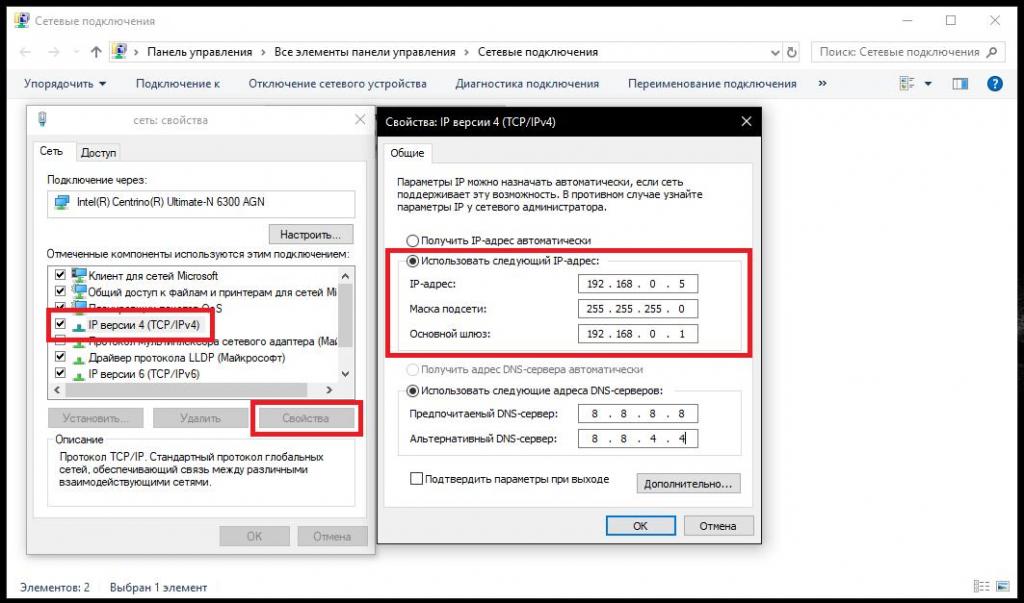
В свойствах протокола достаточно прописать IP-адрес для каждой машины, а параметры маски подсети и основного шлюза являются общими (если только не используется древовидная структура с множеством подсетей), что выглядит очень удобным с точки зрения быстрой настройки подключения. Несмотря на это, динамические адреса использовать тоже можно.
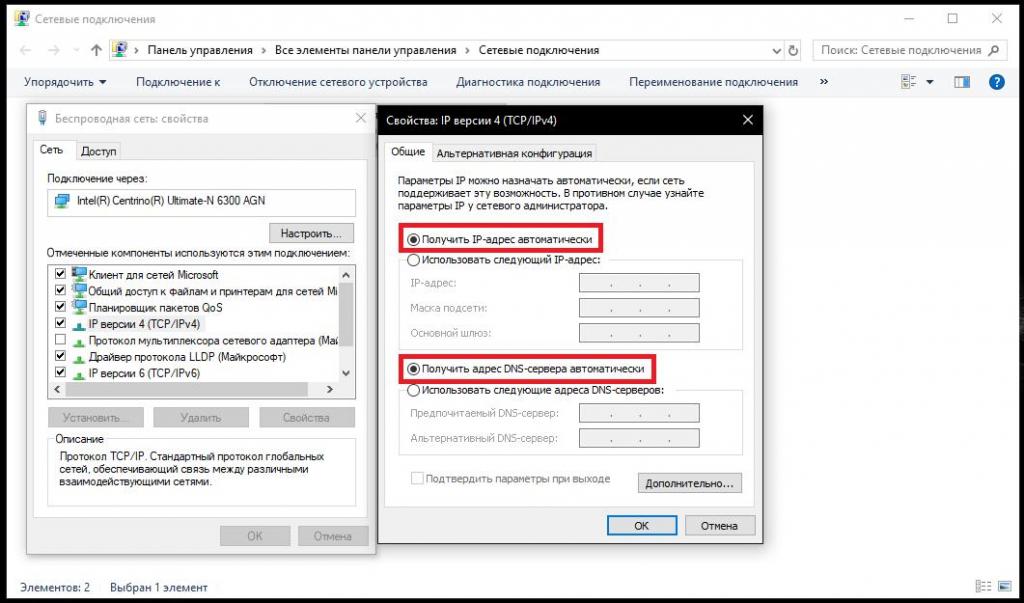
Они назначаются автоматически, для чего в настройках протокола TCP/IP имеется специальный пункт, в каждый определенный момент времени присваиваются сетевым машинам прямо с центрального сервера. Диапазон выделяемых адресов предоставляется провайдером. Но это абсолютно не значит, что адреса повторяются. Как известно, в мире не может быть двух одинаковых внешних IP, и данном случае речь идет либо о том, что они изменяются только внутри сети либо перебрасываются с одной машины на другую, когда какой-то внешний адрес оказывается свободным.
В случае с беспроводными сетями, когда для первичного подключения используются маршрутизаторы или точки доступа, раздающие (транслирующие или усиливающие) сигнал, настройка выглядит еще проще. Главное условие для такого типа подключения – установка автоматического получения внутреннего IP-адреса. Без этого соединение работать не будет. Единственный изменяемый параметр – адреса серверов DNS. Несмотря на начальную установку их автоматического получения, зачастую (особенно при снижении скорости подключения) рекомендуется выставлять такие параметры вручную, используя для этого, например, бесплатные комбинации, распространяемые компаниями Google, Yandex и т. д.
Наконец, даже при наличии только какого-то определенного набора внешних адресов, по которым в интернете идентифицируется любое компьютерное или мобильное устройство, изменять их тоже можно. Для этого предусмотрено множество специальных программ. Схема локальной сети может иметь любую из выше перечисленных вариаций. А суть применения таких инструментов, которые чаще всего представляют собой либо VPN-клиенты, либо удаленные прокси-серверы, состоит в том, чтобы изменить внешний IP, который, если кто не знает, имеет четкую географическую привязку, на незанятый адрес, по расположению находящийся в совершенно в другой локации (хоть на краю света). Применять такие утилиты можно непосредственно в браузерах (VPN-клиенты и расширения) либо производить изменение на уровне всей операционной системы (например, при помощи приложения SafeIP), когда некоторым приложениям, работающим в фоновом режиме, требуется получить доступ к заблокированным или недоступным для определенного региона интернет-ресурсам.
Эпилог
Если подводить итоги всему вышесказанному, можно сделать несколько основных выводов. Первое и самое главное касается того, что основные схемы подключения постоянно видоизменяются, и их в начальном варианте практически никогда не используют. Наиболее продвинутыми и самыми защищенными являются сложные древовидные структуры, в которых дополнительно может использоваться несколько подчиненных (зависимых) или независимых подсетей. Наконец, кто бы что ни говорил, на современном этапе развития компьютерных технологий проводные сети, даже несмотря на высокие финансовые затраты на их создание, все равно по уровню безопасности на голову выше, чем простейшие беспроводные. Но беспроводные сети имеют одно неоспоримое преимущество – позволяют объединять компьютеры и мобильные устройства, которые географически могут быть удалены друг от друга на очень большие расстояния.
Практически ни одна локальная сеть не обходится без проводных сегментов, где компьютеры подключаются к сети с помощью кабелей. В этом материале вы узнаете, какие виды, и типы кабелей используются для создания локальных сетей, а так же научитесь самостоятельно их изготавливать.
Оглавление
Практически ни одна локальная сеть, будь она домашней или офисной, не обходится без проводных сегментов, где компьютеры подключаются к сети с помощью кабелей. Это и не удивительно, ведь такое решение для передачи данных между компьютерами до сих пор является одним из самых скоростных и надежных.
Виды сетевого кабеля
В проводных локальных сетях для передачи сигнала используется специальный кабель под названием «витая пара». Называется он так, потому что состоит из четырех пар свитых между собой медных жил, что позволяет снизить помехи от различных источников.
.jpg)
Помимо этого витая пара, имеет общую внешнюю плотную изоляцию из поливинилхлорида, которая так же очень мало подвержена электромагнитным помехам. Более того, в продаже можно встретить как неэкранированный вариант кабеля UTP (Unshielded Twisted Pair), так и экранированные разновидности, имеющие дополнительный экран из фольги - или общий для всех пар (FTP - Foiled Twisted Pair), или для каждой пары по отдельности (STP - Shielded Twisted Pair).
Применять дома модификацию витой пары с экраном (FTP или STP) имеет смысл только при больших наводках или для достижения максимальных скоростей при очень большой длине кабеля, которая желательно не должна превышать 100 м. В остальных случаях сгодится более дешевый неэкранированный кабель UTP, который можно найти в любом компьютерном магазине.
Кабель витая пара разделяется на несколько категорий, которые маркируются от CAT1 до CAT7. Но не стоит сразу пугаться такого разнообразия, так как для построения домашних и офисных компьютерных сетей используется в основном кабель без экрана категории CAT5 или его несколько усовершенствованная версия CAT5e. В некоторых случаях, например, когда сеть прокладывается в помещениях с большими электромагнитными наводками, можно воспользоваться кабелем шестой категории (CAT6), имеющий общий экран в виде фольги. Все вышеописанные категории способны обеспечить передачу данных на скоростях 100 Мбит/c при использовании двух пар жил, и 1000 Мбит/с при использовании всех четырех пар.
Схемы обжима и типы сетевого кабеля (витой пары)

Избегайте покупки, так называемых коннекторов со вставкой. Они предназначены для использования с мягкими многожильными кабелями и для их установки требуется определенная сноровка.
Для укладки проводов, внутри коннектора нарезаны 8 маленьких канавок (по одной для каждой жилы), над которыми в конце располагаются металлические контакты. Если держать разъем контактами вверх, защелкой к себе, а вход для кабеля будет смотерть на вас, то первый контакт будет располагаться справа, а слева – восьмой. Нумерация контактов важна в процедуре обжима, так что запомните это.
Существует две основные схемы распределения проводов внутри разъемов: EIA/TIA-568А и EIA/TIA-568B.

При использовании схемы EIA/TIA-568A провода с первого по восьмой контакт укладываются в следующем порядке: Бело-зеленый, Зеленый, Бело-оранжевый, Синий, Бело-синий, Оранжевый, Бело-коричневый и Коричневый. В схеме EIA/TIA-568В провода идут так: Бело-оранжевый, Оранжевый, Бело-зеленый, Синий, Бело-синий, Зеленый, Бело-коричневый и Коричневый.
Для изготовления сетевых кабелей, используемых при коммутации между собой компьютерных устройств и сетевого оборудования в различных сочетаниях, применяется два основных варианта обжима кабеля: прямой и перекрестный (кроссовый). С помощью первого, самого распространённого варианта, изготавливаются кабели, которые используются для подключения сетевого интерфейса компьютера и прочих клиентских устройств к коммутаторам или маршрутизаторам, а так же соединения между собой современного сетевого оборудования. Второй, менее распространенный вариант, используется для изготовления кроссового кабеля, позволяющего через сетевые карты соединить напрямую между собой два компьютера, без использования коммутационного оборудования. Так же перекрестный кабель вам может понадобиться для объединения старых коммутаторов в сеть через порты up-link.
Что бы изготовить прямой сетевой кабель, необходимо оба его конца обжать по одинаковой схеме. При этом можно использовать как вариант 568А, так и 568В (применяется гораздо чаще).

Стоит отметить, что для изготовления прямого сетевого кабеля совсем не обязательно использовать все четыре пары – будет достаточно и двух. В этом случае, с помощью одного кабеля «витая пара» можно подключить к сети сразу два компьютера. Таким образом, если не планируется высокий локальный трафик, расход проводов для построения сети можно уменьшить в два раза. Правда, учтите, что при этом, максимальная скорость обмена данными у такого кабеля упадет в 10 раз - c1 Гбит/с до 100 Мбит/c.

Как видно из рисунка, в данном примере используются Оранжевая и Зеленая пары. Для обжима второго разъема, место Оранжевой пары занимает Коричневая, а место Зеленой - Синяя. При этом схема подключения к контактам сохраняется.
Для изготовления кроссового (перекрестного) кабеля необходимо один его конец обжать по схеме 568А, а второй – по схеме 568В.

В отличие от прямого кабеля, для изготовления кроссовера всегда требуется использовать все 8 жил. При этом перекрестный кабель для обмена данными между компьютерами на скоростях до 1000 Мбит/c изготавливается особенным способом.

Один его конец обжимается по схеме EIA/TIA-568В, а другой имеет следующую последовательность: Бело-зелёный, Зелёный, Бело-оранжевый, Бело-коричневый, Коричневый, Оранжевый, Синий, Бело-синий. Таким образом, видим, что в схеме 568А местами поменялись Синяя и Коричневая пары с сохранением последовательности.
Заканчивая разговор о схемах, резюмируем: обжав оба конца кабеля по схеме 568В (2 или 4 пары), получаем прямой кабель для соединения компьютера с коммутатором или роутером. Обжав один конец по схеме 568А, а другой по схеме 568В, получаем кроссовый кабель для соединения двух компьютеров без коммутационного оборудования. Особняком стоит изготовление гигабитного перекрестного кабеля, где требуется специальная схема.
Обжим сетевого кабеля (витой пары)
Для самой процедуры обжимки кабеля нам понадобится специальный обжимной инструмент, называемый кримпером. Кримпер представляет из себя клещи с несколькими рабочими областями.

В большинстве случаев, ближе к рукояткам инструмента, размещаются ножи для обрезания проводов витой пары. Здесь же в некоторых модификациях можно найти специальную выемку для зачистки внешней изоляции кабеля. Далее, в центре рабочей области, располагается одно или два гнезда для обжимки сетевого (маркировка 8Р) и телефонного (маркировка 6Р) кабелей.
Перед обжимкой разъемов, отрежьте под прямым углом кусок кабеля нужной длины. Затем с каждой его стороны снимите общую внешнюю изоляционную оболочку на 25-30 мм. При этом не повредите собственную изоляцию проводников, находящихся внутри витой пары.
Далее начинаем процесс сортировки жил по цветам, согласно выбранной схеме обжима. Для этого, расплетите и выровняйте провода, после чего разложите их в ряд в нужном порядке, прижав, плотно друг к другу, а затем обрежьте концы ножом кримпера, оставив приблизительно 12-13 мм от края изоляции.

Теперь аккуратно одеваем коннектор на кабель, следя за тем, чтобы жилы не перепутались, и каждая из них вошла в свой канал. Проталкивайте жилы до конца, пока они не упрутся в переднюю стенку разъема. При правильной длине концов проводников, все они должны зайти в разъем до упора, а изоляционная оболочка должна обязательно оказаться внутри корпуса. Если это не так, то вытащите жилы и несколько укоротите их.

После того, как вы одели разъем на кабель, остается его только там зафиксировать. Для этого вставьте коннектор в соответствующее гнездо, расположенное на обжимном инструменте и до упора плавно сожмите рукоятки.
Конечно, хорошо, когда дома имеется кримпер, ну а что делать, если его нет, а обжать кабель очень нужно? Понятно, что снять внешнюю изоляцию можно с помощью ножа, а для обрезки жил использовать обычные кусачки, но как быть с самой обжимкой? В исключительных случаях для этого можно использовать узкую отвертку или тот же нож.
Установите сверху на контакт отвертку и нажмите на нее так, что бы зубцы контакта врезались в проводник. Понятно, что проделать эту процедуру необходимо со всеми восемью контактами. В заключении продавите центральную поперечную часть для закрепления в разъеме изоляции кабеля.
И напоследок дам небольшой совет: Перед первой обжимкой кабеля и коннекторов купите с запасом, так как хорошо выполнить эту процедуру с первого раза получается далеко не у каждого.

Локальная сеть (Local Area Network, сокращенно LAN) — несколько компьютеров и гаджетов (принтеры, смартфоны, умные телевизоры), объединенных в одну сеть посредством специальных инструментов. Локальные сети часто используются в офисах, компьютерных классах, небольших организациях или отделениях крупных компаний. Локальная сеть дает большой простор для деятельности, например, создание умного дома с подключением саундбаров, телефонов, кондиционеров, умных колонок. Можно перебрасывать с телефона фотографии на компьютер без подключения по кабелю, настроить распознавание команд умной колонкой. Преимуществом является то, что локальная сеть — это закрытая система, к которой посторонний не может просто так подключиться.
Для чего нужна локальная сеть
Локальная сеть дает множество удобных функций для использования нескольких компьютеров одновременно:
- передача файлов напрямую между участниками сети;
- удаленное управление подключенными к сети принтерами, сканерами и прочими устройствами;
- доступ к интернету всех участников;
- в других случаях, когда нужна связь между несколькими компьютерами, к примеру, для игр по сети.
Что нужно для создания локальной сети
Для создания собственной LAN-сети минимальной конфигурации достаточно иметь пару компьютеров, Wi-Fi роутер и несколько кабелей:
- непосредственно сами устройства (компьютеры, принтеры и тд).
- Wi-Fi-роутер или маршрутизатор. Самое удобное устройство для создания домашней сети, поскольку Wi-Fi-роутер есть практически в каждом доме.
- Интернет-кабели с витой парой. Раньше было важно использование crossover-кабелей при соединении компьютеров напрямую, без роутеров и switch-коммутаторов. Сейчас же в них нет нужды, поскольку сетевые карты сами понимают как подключен кабель и производят автоматическую настройку.
- Switch-коммутаторы или hub-концентраторы. Служат для объединения устройств в одну сеть. Главный «транспортный узел». Необязательное, но удобное устройство, давно вытесненное Wi-Fi маршрутизаторами из обычных квартир.
- NAS (англ. Network Attached Storage). Сетевое хранилище. Представляет собой небольшой компьютер с дисковым массивом. Используется в качестве сервера и хранилища данных. Также необязательная, но удобная вещь.
Нужное оборудование у нас есть, что дальше?
Сначала необходимо определиться, каким образом будут соединяться между собой компьютеры. Если используется проводной способ подключения, то подключаем все кабели к роутеру или коммутатору и соединяем их в сеть. Существует несколько способов создания LAN-сетей.

Если используется Wi-Fi, то сначала необходимо убедиться, поддерживают ли устройства данный вид связи. Для компьютера может пригодиться отдельный Wi-Fi-адаптер, который придется отдельно докупать. В ноутбуках же он предустановлен с завода. Подключаем устройства к одному Wi-Fi-маршрутизатору.
Настройка обнаружения
Просто подключить оборудование друг к другу недостаточно, поэтому идем дальше:
-
Все устройства должны находиться в одной «рабочей группе». Этот параметр легко настраивается в ОС Windows 10.
Для этого проходим по пути: Панель управления — Система и безопасность — Система — Дополнительные параметры системы — Свойства системы. В открывшемся окошке надо указать, что компьютер является членом определенной рабочей группы и дать ей название. Это действие повторить на всех остальных ПК из сети.





Теперь наступает важный этап работы: настроить сетевое обнаружение и общий доступ к файлам
Важно убедиться, чтобы у всех компьютеров были правильные IP-адреса. Обычно система автоматически настраивает данный параметр, но если при работе LAN появятся сбои, то нужно будет указать адреса вручную. Проверить IP можно с помощью «настроек параметров адаптера». Заходим в «Центр управления сетями и общим доступом» и оттуда нажимаем «Изменение параметров адаптера».
Нажимаем ПКМ по подключению и открываем свойства. Дальше открываем свойства IP версии 4 TCP / IPv4 (может иметь название «протокол Интернета версии 4»). IP-адрес — то, что нам нужно. Смотрим, чтобы у первого компьютера был адрес, отличный от второго. Например, для первого будет 192.168.0.100, 192.168.0.101 у второго, 192.168.0.102 у третьего и т.д. Для каждого последующего подключенного компьютера меняем последнюю цифру адреса. Стоит учесть, что у разных роутеров могут быть разные, отличные от указанных IP-адреса. На этом этапе локальная сеть уже готова и функционирует.


Заходим в раздел «Сеть» проводника. Если все подключено правильно, то мы увидим подключенные к сети устройства. Если же нет, то Windows предложит нам настроить сетевое обнаружение. Нажмите на уведомление и выберите пункт «Включить сетевое обнаружение и доступ к файлам». Стоит учесть, что брадмауэр может помешать работе LAN, и при проблемах с работой сети надо проверить параметры брадмауэра. Теперь надо только включить нужные папки и файлы для общего доступа.
Как открыть доступ к папкам?
Нажимаем ПКМ по нужной папке и заходим во вкладку «Доступ». Нажимаем «Общий доступ» и настраиваем разрешения. Для домашней локальной сети легче всего выбрать вариант «Все». Выбираем уровень доступа для остальных участников «чтение или чтение + запись».
Теперь из свойств папки заходим во вкладку безопасности. Нажимаем «Изменить» и «Добавить». Выбираем «Все» и активируем изменения. В списке разрешений для папки должна находиться группа «Все». Если нужно открыть доступ не к отдельной папке, а всему локальному диску, то нужно зайти в свойства диска, нажать «Расширенная настройка» и поставить галочку в поле «Открыть общий доступ». Командой «\localhost» можно посмотреть, какие папки данного компьютера имеют общий доступ для локальной сети. Чтобы просмотреть файлы из общих папок нужно в проводнике найти раздел «Сеть» и открыть папку нужного компьютера.
Как подключить принтер в локальную сеть
В «Устройствах и принтерах» нужно выбрать принтер и нажав ПКМ перейти в свойства принтера. Во вкладке «Доступ» нажать на галочку «Общий доступ». Принтер должен отображаться иконкой, показывающей, что устройство успешно подключено к LAN.


Если нужно закрыть доступ к папке, то в свойствах надо найти пункт «Сделать недоступными». Если же нужно отключить весь компьютер от LAN, то легче всего изменить рабочую группу ПК.
Администрирование и создание локальных сетей с помощью программ
Бывают ситуации, когда необходимо сделать локальную сеть, но это физически невозможно. На помощь приходит программное обеспечение, позволяющее создавать виртуальные локальные сети. Существуют разные программы для создания администрирования локальных сетей. Расскажем о паре из них:
RAdmin
Очень удобное приложение, позволяющее работать с локальной сетью или VPN в пару кликов. Основные функции программы это: удаленное управление компьютером с просмотром удаленного рабочего стола, передача файлов. Также программа может помочь геймерам, играющим по локальной сети.

Hamachi
Пожалуй, самая популярная программа в данной категории. Может создавать виртуальные локальные сети с собственным сервером. Позволяет переписываться, передавать файлы и играть в игры по сети. Также имеет клиент для Android.
Читайте также:

